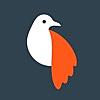Twitterで話題になっていたアプリ、olliを買って試し撮りしてみました。
olliはアプリで写真を撮ると自動で写真をイラスト風に加工してくれるアプリ(あとでの加工も可能)
有料アプリで240円で買えます。
Olliを実際に使って撮影した画像。
こちらはPROcamera6で撮影した画像。

こっちがolliで撮影した画像。
黒い部分が多いですが、これは後で色々加工できます。

画像をLIBRARYで読み込んで、上のアイコンの

太陽のマーク(Brightness)と半分黒で半分縞々のマーク(Shading)をタップして画像の下に線が出てくるので、それを左右にスライドさせてやると画像の黒い部分がどんどん無くなって、線画みたくなる。
どこまでやるかは個人の好みなので好きにやればいいと思います。
下までやると流石に行きすぎかな?

楽天スタジアム。

olliで撮影するとこうなる。

線画

線路はこんな感じ。


ヨドバシカメラはこんな感じに写る。


ヨドバシカメラとカメラのキタムラが隣同士にあるので、こんな感じで写る。
地味に宮城地本もあります。


仙台駅。


線画

仙台駅近くの路地裏。


線画。

実際に使ってみての感想。
olliの撮影の仕方はアプリを起動するとオレンジの丸を押すだけで撮影できる。
AFや水準器も表示されません。
動画はオレンジの丸を長押し。
動画の長さは15秒まで撮影可能。
動画を保存する時間は長め。
おそらく撮影して動画と比例するかと(スマホの機種にもよると思いますが)
動画は音も入ります。
iPhoneをマナーモードにしても音は入りました。
動画のサイズは720:900なので、縦長の動画になります。
家に帰ってから気づきましたが、画面をスワイプすると画像の効果が変わります。
撮影していた時は、わざわざSTYLESをクリックして効果を変えていました。
実際に使ってみた動画。
Olliの駄目な所は横撮影が出来ない事。iPhoneを横にして撮影しても縦画像や動画になってしまう。縦動画を横動画にする方法。
使ってみて不便だと感じたところは、画像のアスペクト比が3:2しか選べない。
パソコンとかで見る時はスクエア型の方が、自由度が高くて良いんですけどね。
スマホを縦で撮影してしまうと、2:3になってパソコンのモニターだと画像が小さく写ってしまうんで。
他にもiPhoneを横にして撮影しても強制的に縦撮りになってしまうところ。
画像のアスペクト比が3:2なので、液晶モニターで見やすいようにわざわざiPhoneを横にして撮影してみたんですが、家に帰ってパソコンに取り込んでみたら全部縦画像。
画像の方は回転させるのが簡単なので、まあ、良かったんですが、動画はちょっと面倒でした。
Windowsの場合は、
ムービーメーカーを立ち上げて、
olliで撮影した画像を取り込んで、
ホーム画面の左へ回転、右へ回転で動画を正しい方向に回転させ、
ムービーの保存で一番下にある、カスタム設定の作成をクリック。
名前を好きな名前にして、ビデオの設定を幅900、縦720にして保存。
動画の名前をつけて保存。
これで完成。